Swift es un lenguaje de programación moderno de código abierto y alto rendimiento centrado en la seguridad. Fue desarrollado por Apple y lanzado en 2014. Swift fue diseñado como un reemplazo para el antiguo lenguaje Objective-C. Aunque originalmente el lenguaje era propietario, en 2015 Apple abrió el código del lenguaje y lo puso a disposición de los sistemas GNU/Linux. Aunque Swift es más conocido por ser el lenguaje utilizado en el desarrollo de aplicaciones de iOS, hay un repunte en su uso para la programación del lado del servidor en Linux. Además, el hecho de que sea un lenguaje de programación de uso general de código abierto joven puede conducir a un mayor uso en otros dominios con el tiempo.
En este artículo, veremos cómo instalar Swift en Ubuntu 20.04 LTS . Debido a la versión de Ubuntu en la que nos estamos enfocando, antes de seguir este tutorial, se recomienda que primero instale Ubuntu 20.04 o actualice a Ubuntu 20.04 si tiene una versión anterior.
Requisitos de software y convenciones de la línea de comandos de Linux | Categoría | Requisitos, convenciones o versión de software utilizada |
|---|
| Sistema | Ubuntu 20.04 |
| Software | Rápido |
| Otro | Acceso privilegiado a su sistema Linux como root o a través de sudo comando. |
| Convenciones | #:requiere que los comandos de Linux dados se ejecuten con privilegios de root, ya sea directamente como usuario root o mediante el uso de sudo comando
$:requiere que los comandos de Linux dados se ejecuten como un usuario normal sin privilegios |
Instalar dependencias
Primero asegúrese de que el índice de su paquete y los paquetes instalados estén actualizados con el siguiente comando.
$ sudo apt update && sudo apt upgrade
A continuación, instale las dependencias con el siguiente comando.
$ sudo apt install binutils git gnupg2 libc6-dev libcurl4 libedit2 libgcc-9-dev libpython2.7 libsqlite3-0 libstdc++-9-dev libxml2 libz3-dev pkg-config tzdata zlib1g-dev
Descarga Swift
Descargue el tarball de swift para Ubuntu 20.04 desde la página de descarga de swift con el siguiente comando.
$ wget https://swift.org/builds/swift-5.3.3-release/ubuntu2004/swift-5.3.3-RELEASE/swift-5.3.3-RELEASE-ubuntu20.04.tar.gz
Verificación de la descarga
A continuación, vamos a verificar la integridad de la descarga para asegurarnos de que esté intacta y sin alteraciones. Para hacerlo, descargue la firma PGP desde la misma página de descarga usando el siguiente comando.
$ wget https://swift.org/builds/swift-5.3.3-release/ubuntu2004/swift-5.3.3-RELEASE/swift-5.3.3-RELEASE-ubuntu20.04.tar.gz.sig
A continuación, importe las claves PGP de Swift con el siguiente comando.
Nota:esto puede tardar unos minutos en completarse.
$ gpg --keyserver hkp://pool.sks-keyservers.net --recv-keys '7463 A81A 4B2E EA1B 551F FBCF D441 C977 412B 37AD' '1BE1 E29A 084C B305 F397 D62A 9F59 7F4D 21A5 6D5F' 'A3BA FD35 56A5 9079 C068 94BD 63BC 1CFE 91D3 06C6' '5E4D F843 FB06 5D7F 7E24 FBA2 EF54 30F0 71E1 B235' '8513 444E 2DA3 6B7C 1659 AF4D 7638 F1FB 2B2B 08C4' 'A62A E125 BBBF BB96 A6E0 42EC 925C C1CC ED3D 1561' '8A74 9566 2C3C D4AE 18D9 5637 FAF6 989E 1BC1 6FEA'
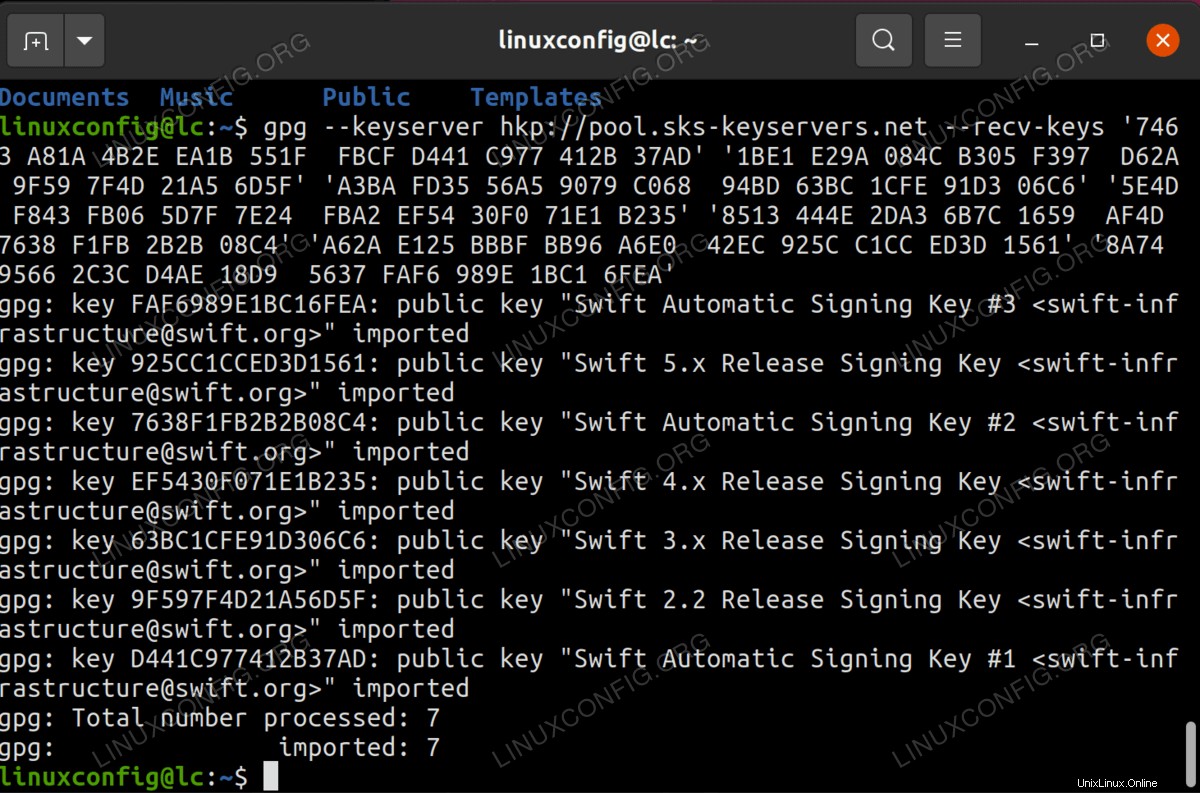 Importación de claves
Importación de claves
Finalmente, use la firma que descargó para verificar la integridad del tarball que descargó con el siguiente comando.
$ gpg --verify swift-5.3.3-RELEASE-ubuntu20.04.tar.gz{.sig,}
Si el tarball se descargó sin problemas y es seguro usarlo, debería ver la siguiente línea en el resultado gpg: Good signature from "Swift 5.x Release Signing Key <[email protected]>" .
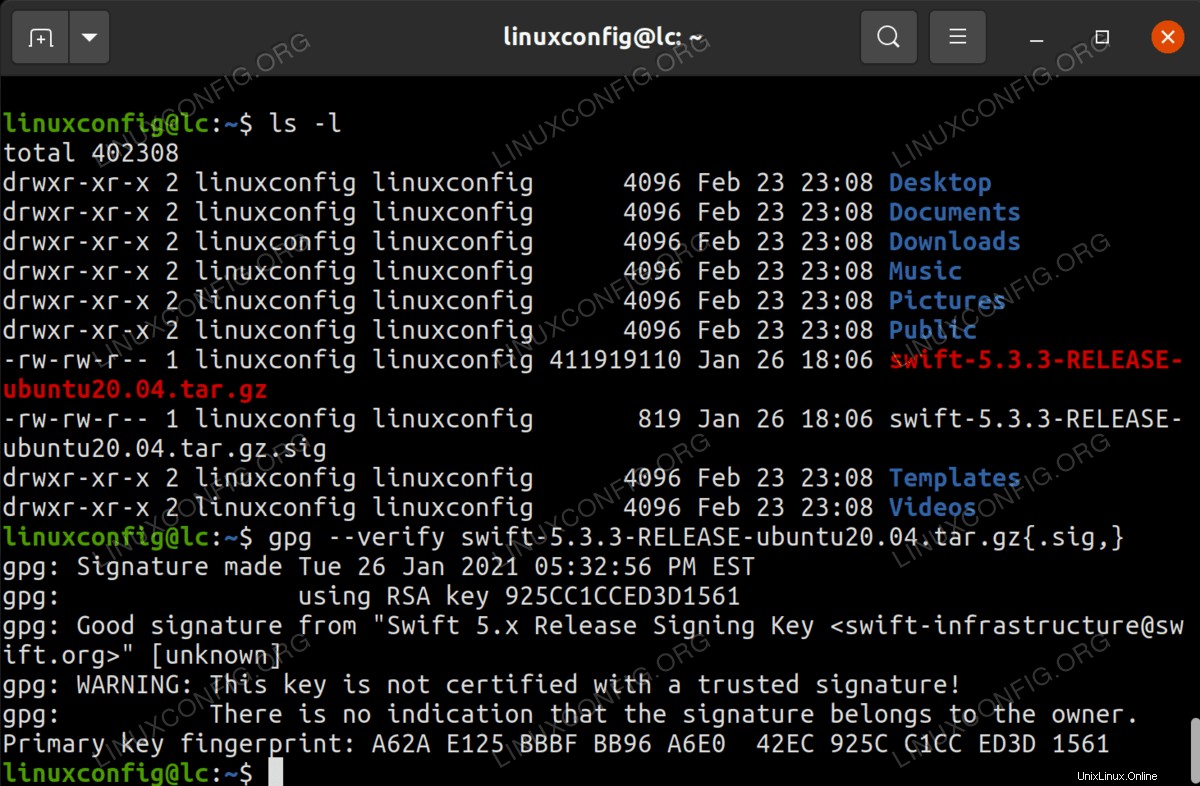 Verificando el archivo
Verificando el archivo Instalar y configurar
A los efectos de este tutorial, instalaremos Swift en nuestro directorio de inicio.
Para extraer el tarball a su directorio de inicio, ingrese el siguiente comando.
$ tar -xvzf swift-5.3.3-RELEASE-ubuntu20.04.tar.gz -C ~
A continuación, debemos agregar los ejecutables rápidos a nuestra RUTA y actualizar la PATH variable de entorno en la instancia actualmente en ejecución de nuestro shell usando los siguientes comandos.
$ echo "PATH=~/swift-5.3.3-RELEASE-ubuntu20.04/usr/bin:$PATH" >> ~/.bashrc
$ . ~/.bashrc
Para verificar que esto se realizó correctamente, ingrese $ swift --version y si recibe un resultado similar a
Swift version 5.3.3 (swift-5.3.3-RELEASE)
Target: x86_64-unknown-linux-gnu
¡entonces estás listo para irte!
Ahora debería poder ingresar el swift comando en la línea de comandos en cualquier momento que desee.
REPL
Ingresando el swift El comando en su terminal lanzará un shell rápido interactivo llamado REPL o Read Eval Print Loop. Aquí puede escribir declaraciones rápidas válidas y ver cómo se evalúan. Incluso puede importar la biblioteca GNU C para usar las bibliotecas C estándar como lo haría al programar en C en Linux.
Para familiarizarse con el uso de REPL, siga adelante e ingrese lo siguiente, presionando enter después de cada línea.
let name = "LinuxConfig"
import Glibc // imports GNU C Library
var ln = random() % 100
print("hello,",name,"your lucky number is", ln)
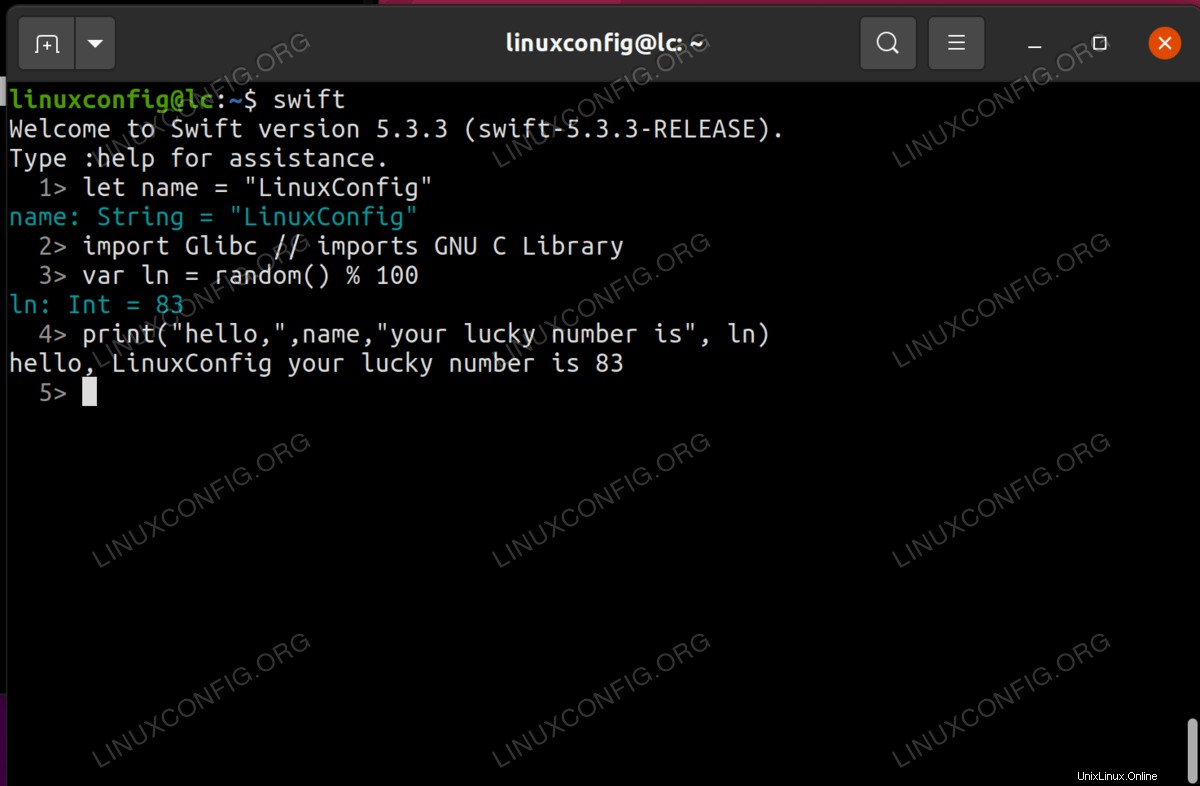 utilizando REPL
utilizando REPL
Para salir de REPL ingrese :q
Conclusión
Ahora que tiene Swift instalado en Ubuntu, puede comenzar a explorar las posibilidades. Swift es todavía un lenguaje muy joven y la comunidad de código abierto está ampliando sus usos todo el tiempo. Puede optar por aprovechar la oportunidad para familiarizarse con el lenguaje por curiosidad o incluso puede querer experimentar con algunos de los marcos Swift del lado del servidor que existen. Sea cual sea el motivo, ahora tiene una instalación de Swift en funcionamiento para usarla como base.
 Cómo instalar Swift en Ubuntu 20.04
Cómo instalar Swift en Ubuntu 20.04 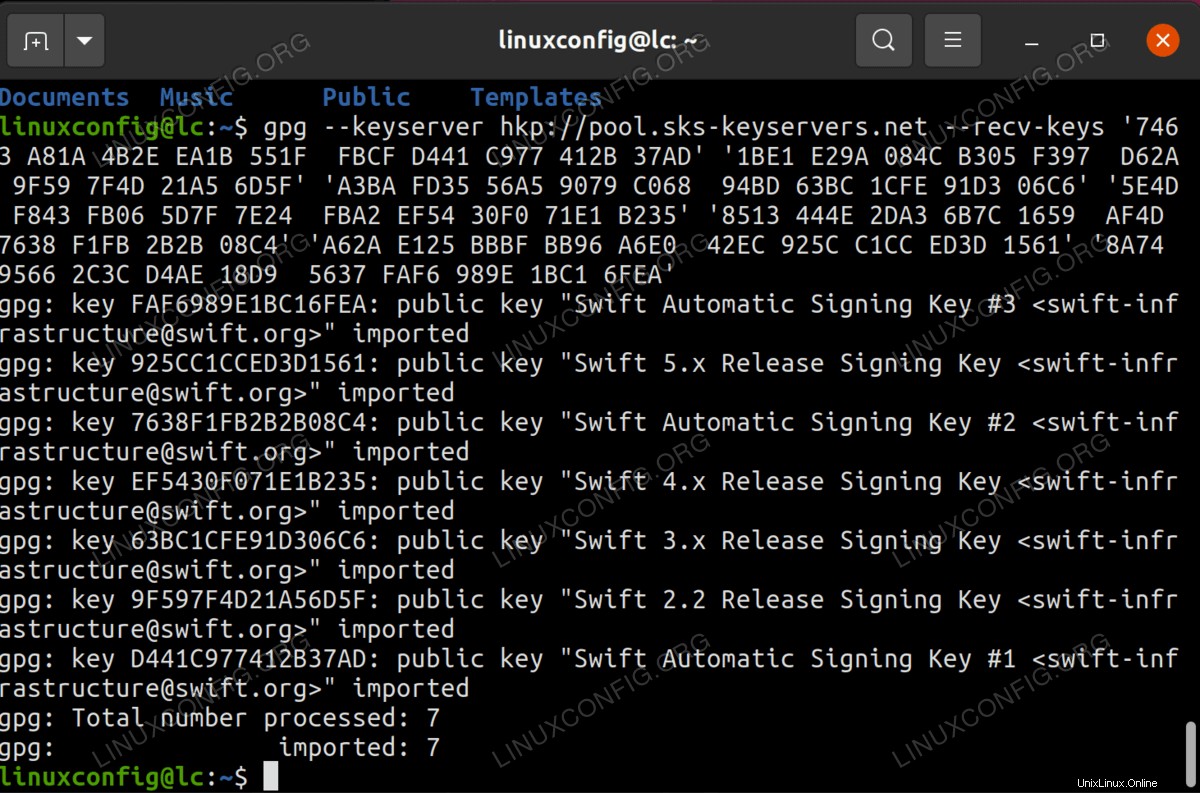 Importación de claves
Importación de claves 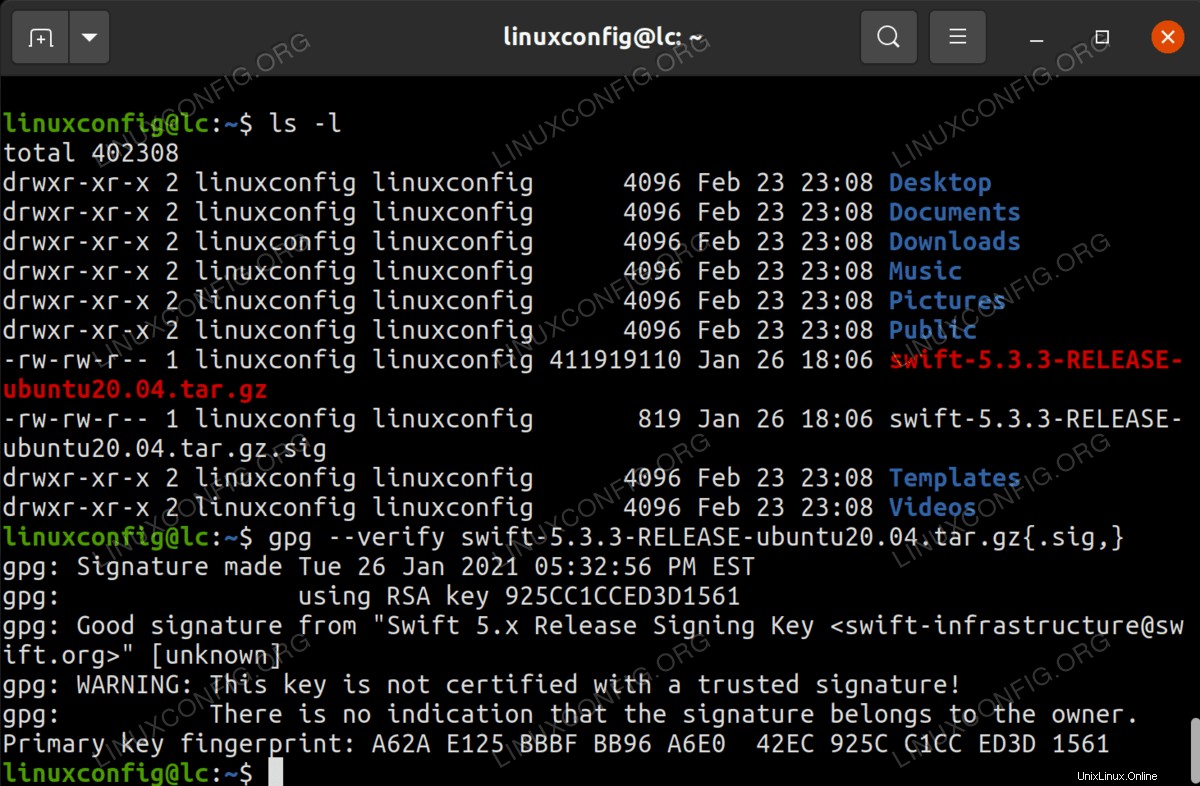 Verificando el archivo
Verificando el archivo 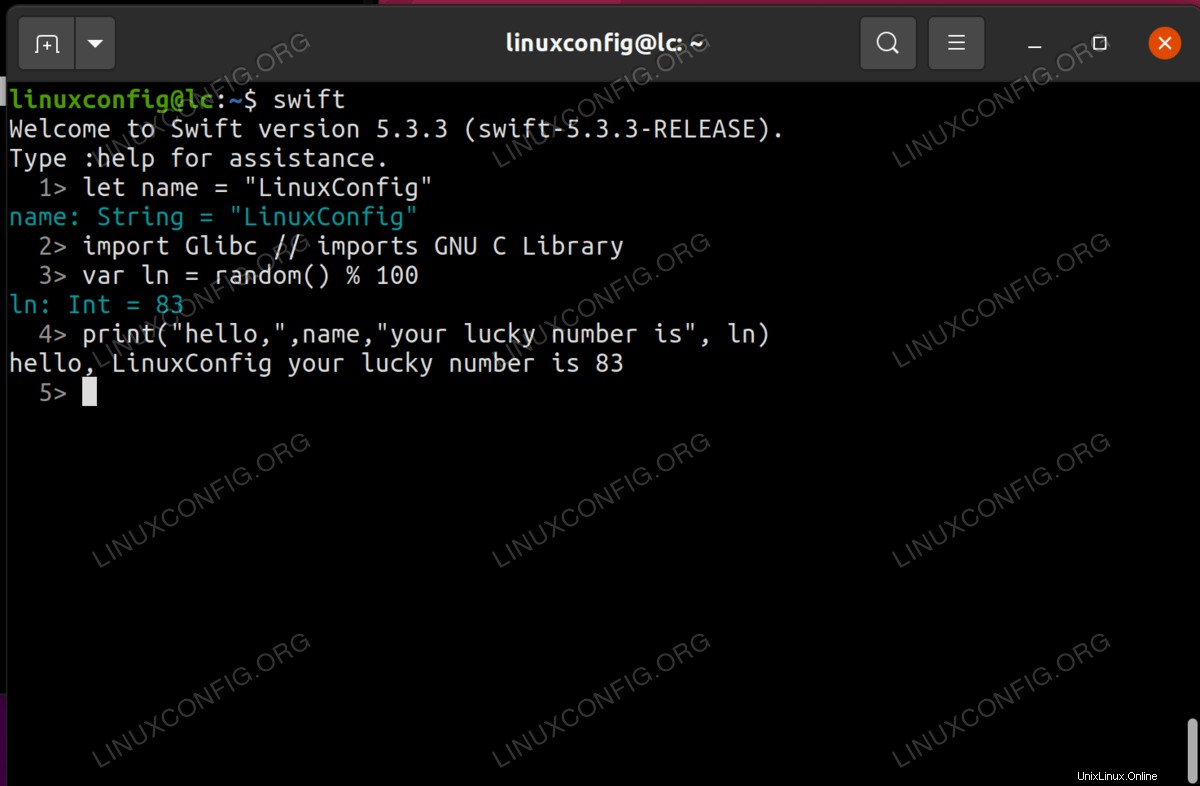 utilizando REPL
utilizando REPL